这篇文章总字数为:3483 字,有 1 张图存于本站服务器
安装宝塔
Centos安装脚本
yum install -y wget && wget -O install.sh http://download.bt.cn/install/install_6.0.sh && sh install.shUbuntu/Deepin安装脚本
wget -O install.sh http://download.bt.cn/install/install-ubuntu_6.0.sh && sudo bash install.shDebian安装脚本
wget -O install.sh http://download.bt.cn/install/install-ubuntu_6.0.sh && bash install.shFedora安装脚本
wget -O install.sh http://download.bt.cn/install/install_6.0.sh && bash install.sh
管理宝塔
宝塔工具箱(包含下列绝大部分功能 直接ssh中执行bt命令 仅限6.x以上版本面板)
bt停止
/etc/init.d/bt stop启动
/etc/init.d/bt start重启
/etc/init.d/bt restart卸载
/etc/init.d/bt stop && chkconfig --del bt && rm -f /etc/init.d/bt && rm -rf /www/server/panel查看当前面板端口
cat /www/server/panel/data/port.pl修改面板端口,如要改成8881(centos 6 系统)
echo '8881' > /www/server/panel/data/port.pl && /etc/init.d/bt restart iptables -I INPUT -p tcp -m state --state NEW -m tcp --dport 8881 -j ACCEPT service iptables save service iptables restart修改面板端口,如要改成8881(centos 7 系统)
echo '8881' > /www/server/panel/data/port.pl && /etc/init.d/bt restart firewall-cmd --permanent --zone=public --add-port=8881/tcp firewall-cmd --reload强制修改MySQL管理(root)密码,如要改成123456
cd /www/server/panel && python tools.py root 123456修改面板密码,如要改成123456
cd /www/server/panel && python tools.py panel 123456查看宝塔日志
cat /tmp/panelBoot.pl查看软件安装日志
cat /tmp/panelExec.log站点配置文件位置
/www/server/panel/vhost删除域名绑定面板
rm -f /www/server/panel/data/domain.conf清理登陆限制
rm -f /www/server/panel/data/*.login查看面板授权IP
cat /www/server/panel/data/limitip.conf关闭访问限制
rm -f /www/server/panel/data/limitip.conf查看许可域名
cat /www/server/panel/data/domain.conf关闭面板SSL
rm -f /www/server/panel/data/ssl.pl && /etc/init.d/bt restart查看面板错误日志
cat /tmp/panelBoot查看数据库错误日志
cat /www/server/data/*.err站点配置文件目录(nginx)
/www/server/panel/vhost/nginx站点配置文件目录(apache)
/www/server/panel/vhost/apache站点默认目录
/www/wwwroot数据库备份目录
/www/backup/database站点备份目录
/www/backup/site站点日志
/www/wwwlogs
Nginx服务管理
nginx安装目录
/www/server/nginx启动
/etc/init.d/nginx start停止
/etc/init.d/nginx stop重启
/etc/init.d/nginx restart启载
/etc/init.d/nginx reloadnginx配置文件
/www/server/nginx/conf/nginx.conf
Apache服务管理
apache安装目录
/www/server/httpd启动
/etc/init.d/httpd start停止
/etc/init.d/httpd stop重启
/etc/init.d/httpd restart启载
/etc/init.d/httpd reloadapache配置文件
/www/server/apache/conf/httpd.conf
MySQL服务管理
mysql安装目录
/www/server/mysqlphpmyadmin安装目录
/www/server/phpmyadmin数据存储目录
/www/server/data启动
/etc/init.d/mysqld start停止
/etc/init.d/mysqld stop重启
/etc/init.d/mysqld restart启载
/etc/init.d/mysqld reloadmysql配置文件
/etc/my.cnf
FTP服务管理
ftp安装目录
/www/server/pure-ftpd启动
/etc/init.d/pure-ftpd start停止
/etc/init.d/pure-ftpd stop重启
/etc/init.d/pure-ftpd restartftp配置文件
/www/server/pure-ftpd/etc/pure-ftpd.conf
PHP服务管理
php安装目录
/www/server/php启动(请根据安装PHP版本号做更改,例如:/etc/init.d/php-fpm-54 start)
/etc/init.d/php-fpm-{52|53|54|55|56|70|71|72|73|74} start停止(请根据安装PHP版本号做更改,例如:/etc/init.d/php-fpm-54 stop)/etc/init.d/php-fpm-{52|53|54|55|56|70|71|72|73|74} stop重启(请根据安装PHP版本号做更改,例如:/etc/init.d/php-fpm-54 restart)/etc/init.d/php-fpm-{52|53|54|55|56|70|71|72|73|74} restart启载(请根据安装PHP版本号做更改,例如:/etc/init.d/php-fpm-54 reload)/etc/init.d/php-fpm-{52|53|54|55|56|70|71|72|73|74} reload配置文件(请根据安装PHP版本号做更改,例如:/www/server/php/52/etc/php.ini)/www/server/php/{52|53|54|55|56|70|71|72|73|74}/etc/php.iniRedis服务管理
redis安装目录
/www/server/redis启动
/etc/init.d/redis start停止
/etc/init.d/redis stopredis配置文件
/www/server/redis/redis.conf
Memcached服务管理
memcached安装目录
/usr/local/memcached启动
/etc/init.d/memcached start停止
/etc/init.d/memcached stop重启
/etc/init.d/memcached restart启载
/etc/init.d/memcached reload



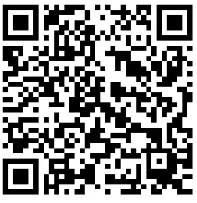

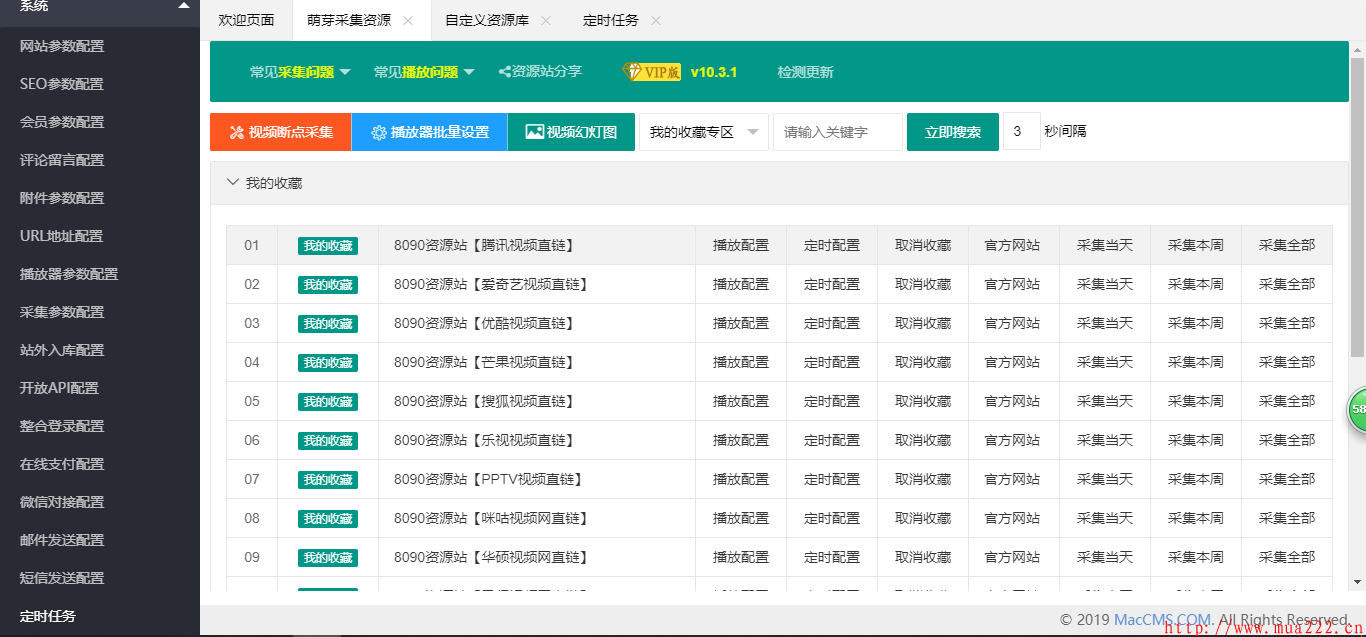
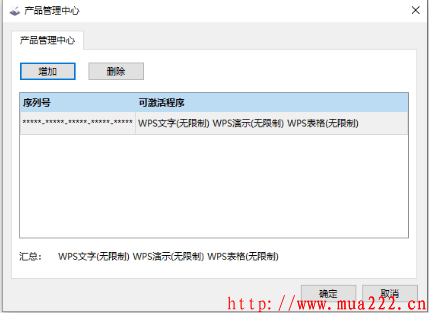

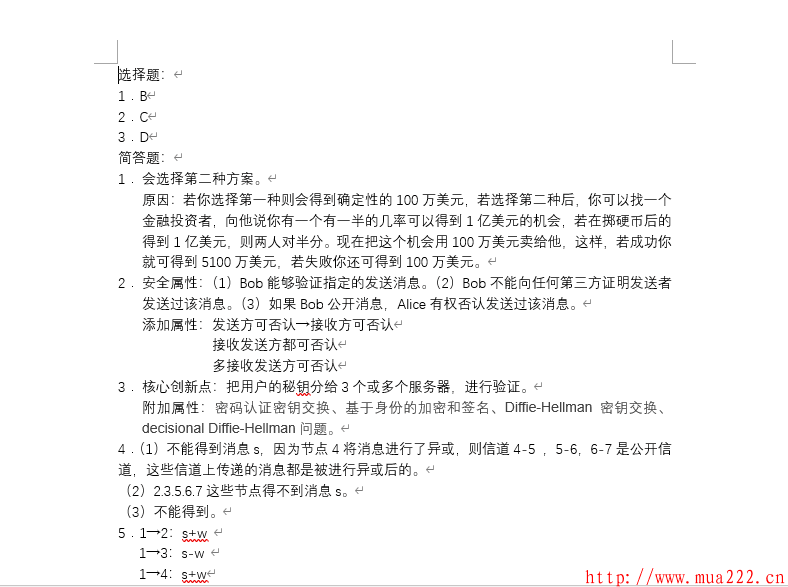

评论